2025-04-15 12:17:02
在当今社会,证件照的使用非常广泛,无论是办理身份证、护照还是各种资格证都需要一张标准的证件照。然而,有时候我们手头的照片可能不符合要求,比如背景颜色不对。这时候,我们可以利用手机上的照片编辑软件来调整证件照的背景色。本文将以醒图为例,详细介绍如何通过醒图这款应用来更换证件照的底色。
在开始之前,请确保您的手机已经安装了醒图这款应用。如果您还没有安装,可以在手机的应用商店搜索“醒图”下载并安装最新版本。此外,准备好需要更换背景色的证件照图片。
1. 打开醒图应用。
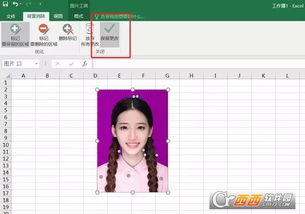
2. 在首页选择“照片编辑”功能。
3. 点击“+”按钮,从相册中选择需要更换背景色的证件照。
1. 导入照片后,您会看到一个工具栏,上面有多种编辑选项。
2. 选择“背景替换”或类似功能的图标(不同版本可能会有所不同)。
1. 进入背景替换界面后,系统通常会自动检测出当前照片的背景区域。
2. 您可以通过点击屏幕下方的颜色选择器,或者直接输入rgb值来选择您想要的新背景色。
1. 有时,自动识别的背景区域可能不够准确,这时可以手动调整边缘,使新背景与人物更加自然融合。
2. 使用画笔工具,您可以添加或移除背景区域,确保没有遗漏或多余的部分。
1. 完成所有编辑后,点击右上角的“完成”或“保存”按钮。
2. 您可以选择将修改后的图片保存到手机相册,或者直接分享给他人。
通过以上步骤,您可以轻松地使用醒图这款应用来更换证件照的背景色,让照片更符合各种证件照的要求。希望这篇文章能帮助您更好地使用醒图进行证件照的处理。